
Что касается форматов файлов, MP3 является одним из самых популярных. Он может играть практически на всех видах устройств. Вот почему большинство людей предпочитают свои песни именно в этом формате. К сожалению, музыкальные потоковые платформы, такие как Spotify нет их песен в MP3 формат. Следовательно, Spotify по ссылке MP3 было бы здорово.
Вопрос в том, где вы можете найти Spotify по ссылке MP3? Продолжайте читать, чтобы узнать, где можно найти надежного Spotify по ссылке MP3. Обязательно дочитайте до конца, чтобы узнать больше о советах и приемах конвертации. Spotify песни для MP3.
Содержание Руководство Часть 1. Формат файла Spotify песниЧасть 2. Как конвертировать Spotify к MP3 Бесплатно? Часть 3. Вывод
Все было бы идеально для всех, если бы Spotify песни были в MP3 формат. К сожалению, это не так. Формат потоковой передачи Spotify использует Ogg Ворбис.
Ogg Vorbis также используется для видеоформата. Хотя он занимает много места, его можно сжать, чтобы сделать его меньше. Хорошая вещь в том, что он может поддерживать качество, даже если он сжат. Ogg Vorbis имеет лучшее качество звука даже при более низком битрейте.
Зная, что о формате файла Spotify, для них имеет смысл использовать формат, неприемлемый для обычных людей, таких как вы и я.

Если вы заинтересованы в использовании MP3 формат файла, не волнуйтесь. Есть способы получить Spotify по ссылке MP3. Прочтите, чтобы узнать о них больше.
Команда DumpMedia Spotify Music Converter это простая в навигации программа, которая может легко конвертировать песни в MP3. Следуйте простым шагам ниже, чтобы конвертировать Spotify песни для MP3 и в то же время удалить DRM из песен.
Шаг 1. Скачать DumpMedia Spotify Music Converter
Шаг 2. Открой DumpMedia Spotify Music Converter начать конвертировать песни
Шаг 3. Настройте параметры песни
Шаг 4. Конвертируйте песни
Шаги ниже показывают более подробно. Взгляните на них, чтобы узнать больше об использовании DumpMedia Spotify Music Converter.
Бесплатная загрузка Бесплатная загрузка
Вам нужно скачать программу с DumpMedia интернет сайт. Эта ссылке. приведет вас прямо к DumpMedia Spotify Music Converter. Как только вы окажетесь на DumpMedia Spotify Music Converter странице нажмите на кнопку «Мне нужен мак версия" ссылка на сайт. Затем скачайте и запустите программу.

Откройте DumpMedia Spotify Music Converter, затем перейдите к Spotify и скопируйте ссылку на песню, которую вы хотите преобразовать, и вставьте ее в строку поиска программного обеспечения и нажмите Enter. Подождите, пока песни появятся на главном экране. Как только вы увидите песни на главном экране, выберите те, которые хотите преобразовать.

После выбора песен, которые вы хотите конвертировать, обязательно отрегулируйте настройки. Переместите курсор в нижнюю часть экрана. Выбирать MP3 в качестве выходного формата для ваших песен. Выберите местоположение для ваших песен, щелкнув поле «Путь вывода». Вы также можете настроить другие параметры, которые видите в этой области.

На этом этапе у вас все готово для преобразования песен. Не мешало бы бросить последний взгляд, чтобы убедиться, что все в порядке. Затем вы, наконец, можете нажать кнопку «Конвертировать», которую видите в правой нижней части страницы. Поскольку песни конвертируются, вы можете быть уверены, что DRM также удаляется.

Еще одна хорошая вещь о DumpMedia Spotify Music Converter в том, что вам не обязательно быть на платной основе Spotify план. Вы можете легко добавлять песни из своего бесплатного Spotify счет перед DumpMedia Spotify Music Converter.
Это программа, которую вы также можете рассмотреть. Тем не менее, вы должны быть осторожны в использовании этого. Прочтите каждый шаг ниже и обязательно следуйте ему, чтобы избежать загрузки ненужных файлов.
Вам было бы намного проще следовать, если бы вы были в Google Chrome. Загрузка также будет намного проще.
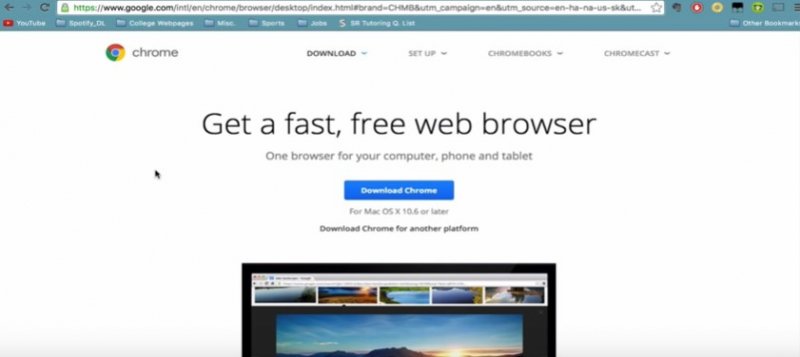
Отправляйтесь в Спотидль. Вы получите их ссылки на сайте под названием Techspot.com. Теперь будьте осторожны. Не просто нажимайте синюю кнопку «Загрузить сейчас». Эта синяя кнопка загружает дополнительные файлы, которые могут нанести вред вашему компьютеру. Вместо этого выберите один из вариантов загрузки.
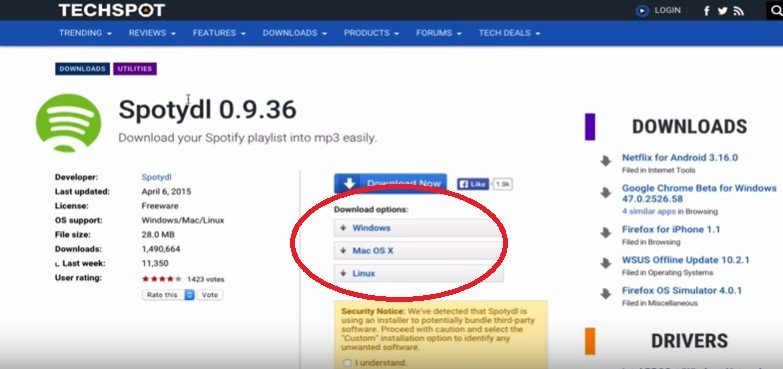
Найдите время, чтобы прочитать уведомление о безопасности, которое вы видите в желтом поле. Затем обязательно установите флажок «Я понимаю». Это гарантирует, что вы не получите никаких вирусов.
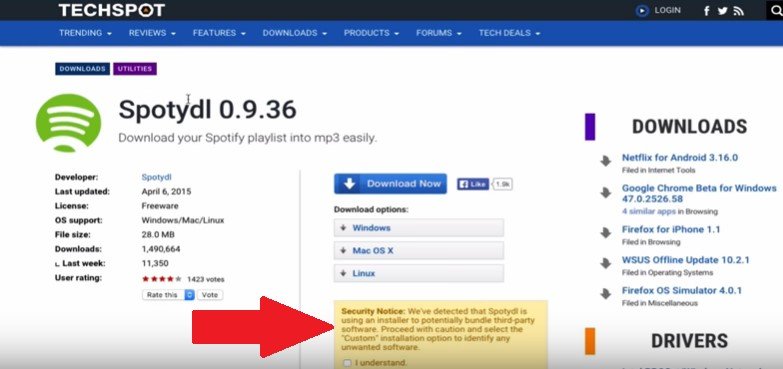
Вы получите что-то похожее на интерфейс Spotify. Вернуться к Spotify и выберите плейлист. Дважды щелкните, если вы на Mac или щелкните правой кнопкой мыши, если вы на Windows. Затем выберите Копировать Spotify ури.
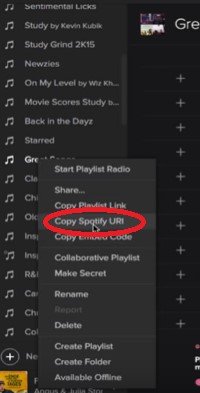
Нажмите на вкладку «Импорт плейлиста», которую вы видите в верхней правой части экрана Spotydl. Затем вставьте URI. Нажмите кнопку ОК. Затем нажмите на кнопку «Загрузить».
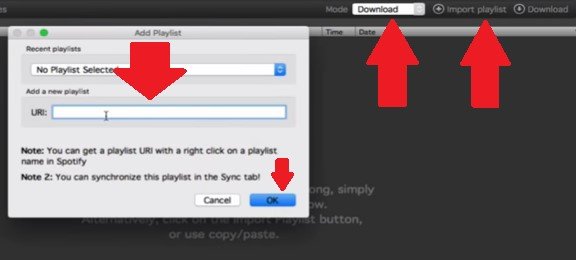
Вы также можете использовать приложение Allavsoft. Взгляните на шаги ниже, чтобы увидеть, как вы можете его использовать.
Вы можете перейти на их сайт, чтобы скачать программу. После того, как вы скачаете, установите и откройте программу.
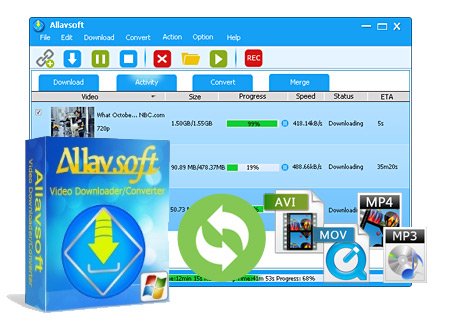
Перейдите на Spotify и выберите список воспроизведения, который вы хотите преобразовать. Щелкните правой кнопкой мыши и выберите «Копировать список воспроизведения» в раскрывающемся меню.
В приложении Allavsoft есть поле, куда вы можете вставить Spotify Ссылка на плейлист. Идите прямо вперед и вставьте ссылку.
Просто нажмите на синюю кнопку загрузки, которую вы видите в нижней части приложения. Появится всплывающее окно. Он спросит вас, хотите ли вы загрузить только одну песню или весь плейлист. Выберите свои предпочтения, чтобы продолжить загрузку. Spotify собирается дать ссылку на MP3 сейчас.
Теперь вы можете получить Spotify по ссылке MP3. Не забывайте соблюдать меры безопасности при загрузке приложения. Имейте в виду, что веб-сайт без рекламы является гораздо более безопасным местом для загрузки.
Какое приложение вы бы предпочли использовать? Дайте нам знать ваши мысли.
